Tabloya naverokê
Heke hûn pir caran bikarhênerek Steam in, dibe ku we bêhêvîbûna lîstikek ku nayê nûvekirin jiyaye. Ka nûvekirin li ser rêjeyek diyar asê maye an jî bi tevahî red dike ku dest pê bike, ev pirsgirêk dikare ezmûna lîstika we xera bike. Heke hûn dipirsin ka hûn dikarin çi bikin da ku pirsgirêk çareser bikin, hûn hatine cîhê rast.
Di vê posta blogê de, em ê li ser hin sedemên herî gelemperî ku lîstikên Steam dê bi ser bikevin' nûve bikin û çareseriyên hêsan peyda bikin da ku ji we re bibin alîkar ku hûn vegerin lîstikê. Em ê gavên wekî kontrolkirina girêdana weya înternetê, verastkirina pelên lîstikê, û bicîhkirina ku pergala we hewcedariyên lîstikê pêk tîne veşêrin. Heya dawiya vê rêbernameyê, hûn ê çêtir fam bikin ka meriv çawa pirsgirêkê çareser dike û lîstikên xwe rojane bihêle.
Ji ber vê yekê heke hûn ji nûvekirinên lîstika Steam-ê yên ku hevkariyê red dikin re mijûl bibin, westiyayî bin, xwendinê bidomînin da ku hûn çawa pirsgirêkê çareser bikin û vegerin lîstikên xweyên bijare.
Cache Dakêşanê Paqij bikin
Heke hûn kodek xeletiyek bistînin, ango lîstika Steam nûve nabe , dibe ku ew ji ber hilanîna kêm an hilanîna CPU ya bilind be, dibe sedem ku xerîdar Steam dawî li nûvekirina steamê sînordar bike. Ji bo çareserkirina pirsgirêka nûvekirina Steam-ê, paqijkirina cache-ya dakêşanê dikare ji armancê re xizmet bike. Li vir e ku hûn çawa dikarin cache-ya dakêşana steam-ê ji cîhazê paqij bikin/rakin.
Gavek 1: Serlêdana Steam li ser cîhazê û li ser rûpela sereke bidin destpêkirin. , bigihin steamêmenu li quncikê jorê yê rastê yê ekranê. Vebijarka mîhengan ji pêşek hilbijêre.

Gavê 2: Di pêşeka mîhengê de, biçe vebijarka dakêşan.
Gavek 3: Di pencereya dakêşanan de, bigihîje vebijarka kaşa dakêşanê paqij bike . Vebijarkê bikirtînin û erê bikirtînin da ku paqijkirina cache-ya dakêşanê ya peldankên pirtûkxaneya Steam piştrast bikin.

Têkiliya Pelên Lîstikê verast bikin
Carinan, ew tenê lîstikek e di muwekîlê Steam de, di pêşkêşkerên seam de pirsgirêk derdixe û nûvekirina steamê dereng dixe. Di vê çarçoveyê de, her pelê lîstika xerabûyî (pelên herêmî) di peldankên pirtûkxaneya Steam de dikare bibe sedema xeletiyekê. Ji bo ku xeletiya nûvekirinê çareser bikin û Steam rast bikin, hûn hewce ne ku yekdestiya pelên lîstikê kontrol bikin. Li vir gavên ku meriv bişopîne ev in:
Gavek 1: Steam Steam ji pêşeka sereke ya Windows-ê dest pê bike û vebijarka pirtûkxaneyê di nav de bikirtînin. menuya sernavê.

Gavê 2: Lîstika ji pirtûkxaneya Steam rast-klîk bike, dibe sedema xeletiyek nûvekirinê. Ji pêşeka daketî vebijarka taybetmendî hilbijêrin.

Gavê 3: Di pencereya taybetmendiyan de, serî li tabloya herêmî bidin. pelan û bikirtînin vebijarka rastiya pelên lîstikan verast bikin. Ew ê şopandinek teşhîs bike. Li bendê bin ku vekolîn biqede û binihêrin ka xeletî çareser bûye.

Herêma Daxistinê biguhezîne
Dibe ku nûvekirina ku hûn hewl didin li ser saz bikin/dakêşîninmuwekîlê steam ji bo herêma dakêşana we tune. Ji ber vê yekê, hûn hewce ne ku devera dakêşana serverên steam-ê biguhezînin da ku xeletiya stikê nûvekirina steam çareser bikin. Li vir e ku hûn çawa dikarin çalakiyê pêk bînin.
Gava 1: Destpêkirina Steamê û bikirtînin menuya steam da ku mîhengan hilbijêrin Vebijarka ji pêşeka kontekstê.

Gavek 2: Di pêşeka mîhengan de, bikirtînin tebaka daxistinê, û li binê beşa herêman dakêşin, herêmek guncaw ji lîsteya daketî hilbijêrin. Ji bo berdewamiyê ok bikirtînin.

Gavek 3: Di UAC-a din de, bikirtînin steam ji nû ve bidin destpêkirin ji bo ku çalakiyê temam bikin.

Lîsteya Spî ya Steam di Windows Firewall de
Dibe ku ew nermalava antîvîrusê ya sêyemîn be an jî we parastvanê dîwarê dîwarê Windows-ê çêkirî ye ku dibe sedema xeletiya nûvekirina steamê. Di vî warî de, lê zêdekirina muwekîlê steam li navnîşa spî ya dîwarê Windows-ê an navnîşa derxistinê dikare pirsgirêkê çareser bike. Li vir gavên ku meriv bişopîne ev in:
Gavek 1: Di pêşeka sereke ya Windows-ê de, binivîsin Bi rêya Windows Firewallê Destûr bide sepanekê û vebijarka di lîsteyê de du caran bikirtînin. ji bo destpêkirina menuyê.
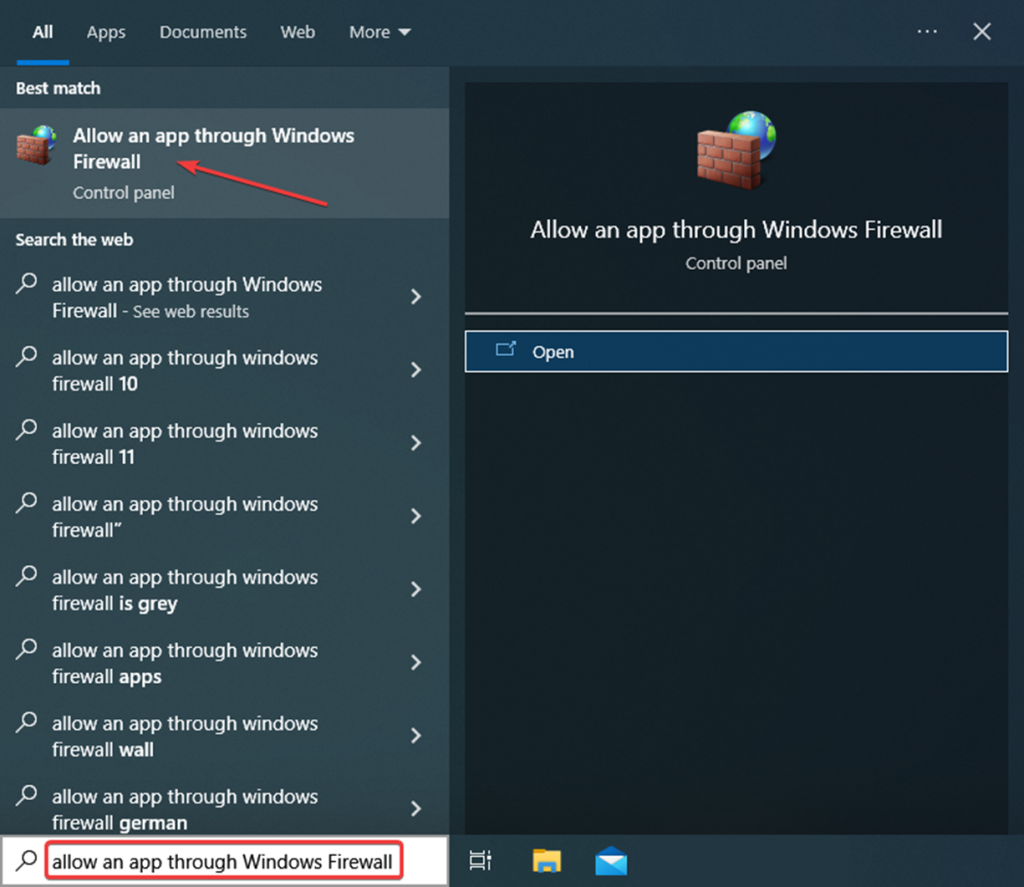
Gavê 2: Di pencereya sepanên destûr de vebijarka guhertina mîhengan bikirtînin.
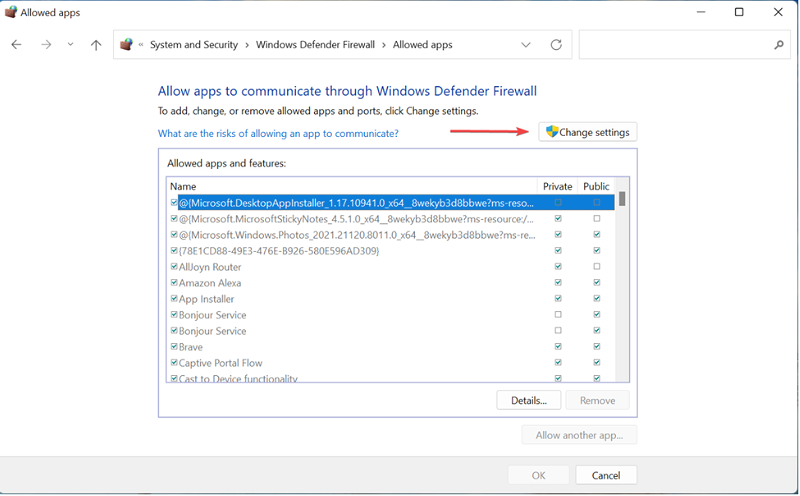
Gavê 3: Di vebijarka mîhengan de, bitikîne destûr bide sepaneke din .

Gavê 4: Ew ê popek bide destpêkirin. -paceya jorîn ji bo sepanekê lê zêde bike . Ji bo bijartinê bigerin bikirtînin steam.exe ji navnîşê. Bikirtînin vekirin, li pey tikandina lê zêde bikin.
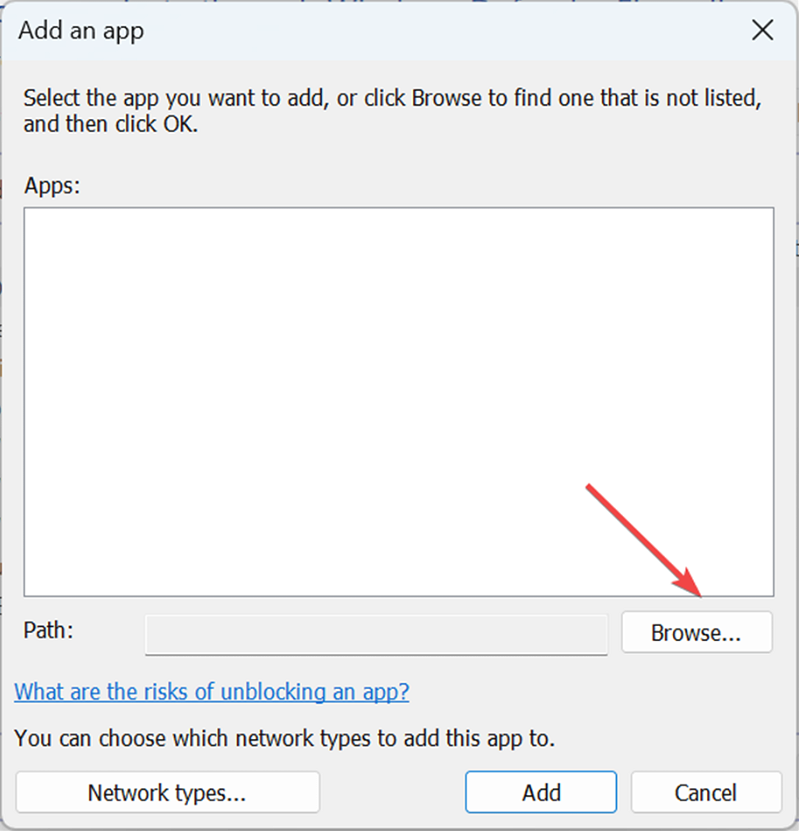
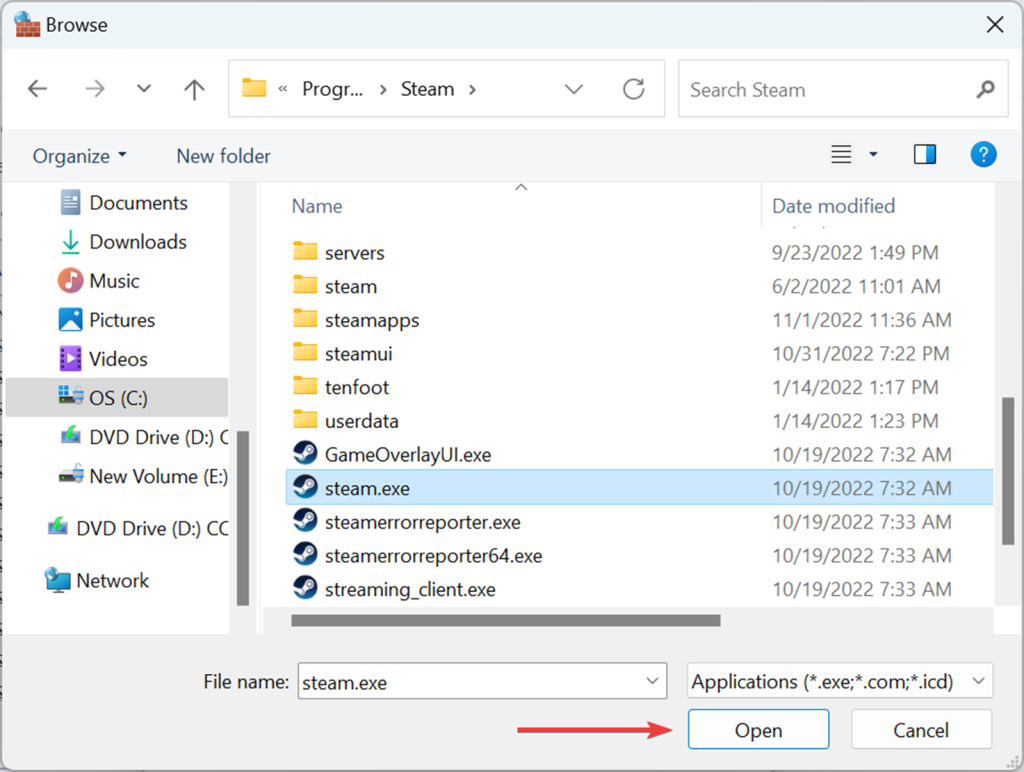
Gavê 5: Ev ê Steamê bike lîsteya spî ya dîwarê Windows-ê. . Bikirtînin ok da ku çalakiyê biqedînin.

Peldanka Paqijkirina Pakêtê
Çewtiya nûvekirina hilma şîrmijandinê bi paqijkirina tevliheviya pelê ji cîhazê dikare were çareser kirin. Ew dikare ji lêgerînerê pelê Windows-ê were kirin. Li vir gavên ku meriv bişopîne ev in:
Gavek 1: Ji menuya sereke ya Windows-ê lêkolerê pelan bidin destpêkirin. Di qutiya lêgerînê ya barika peywirê de lêkolerê pelê binivîsin û ji bo destpêkirinê du caran bikirtînin.
Gavek 2: Di pêşeka pelê keşfê de, C binivîsin: \Program Files (x86)\Steam\package di barika navnîşanê de û bitikîne Enter da ku bidomîne.
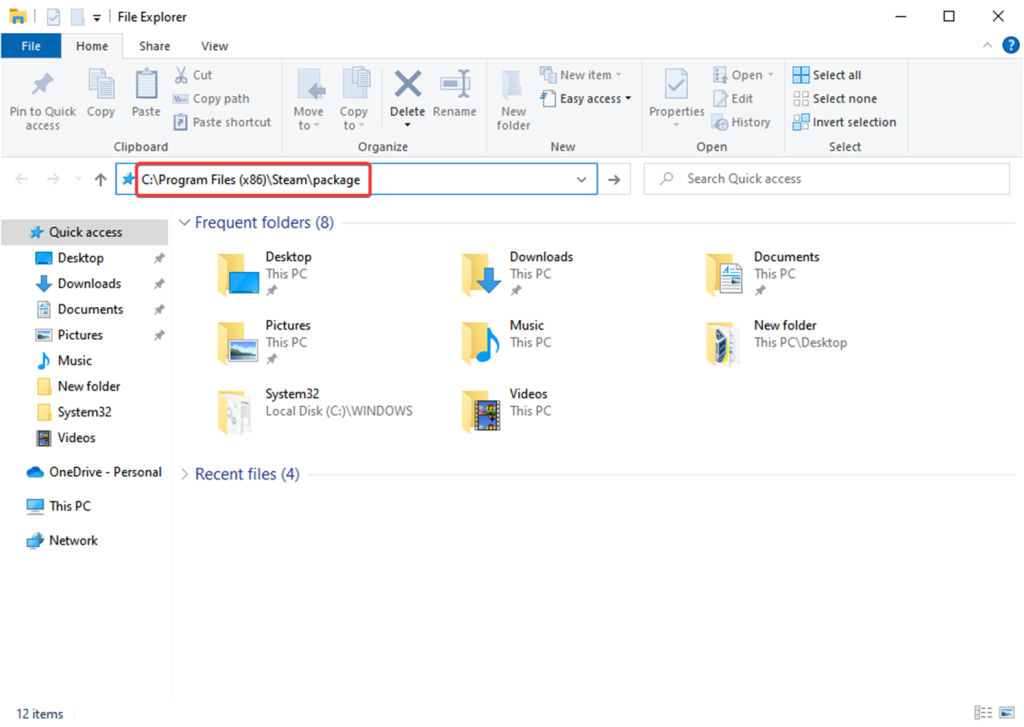
Gavê 3: Ev dê vebe Paceyek ji bo pakêtên Steam . Bişkojka Ctrl+ A ji klavyeyê bikirtînin da ku hemî naverokê ji pencereyê hilbijêrin û rast-klîk bikin ku ji pêşeka kontekstê jêbirin hilbijêrin.
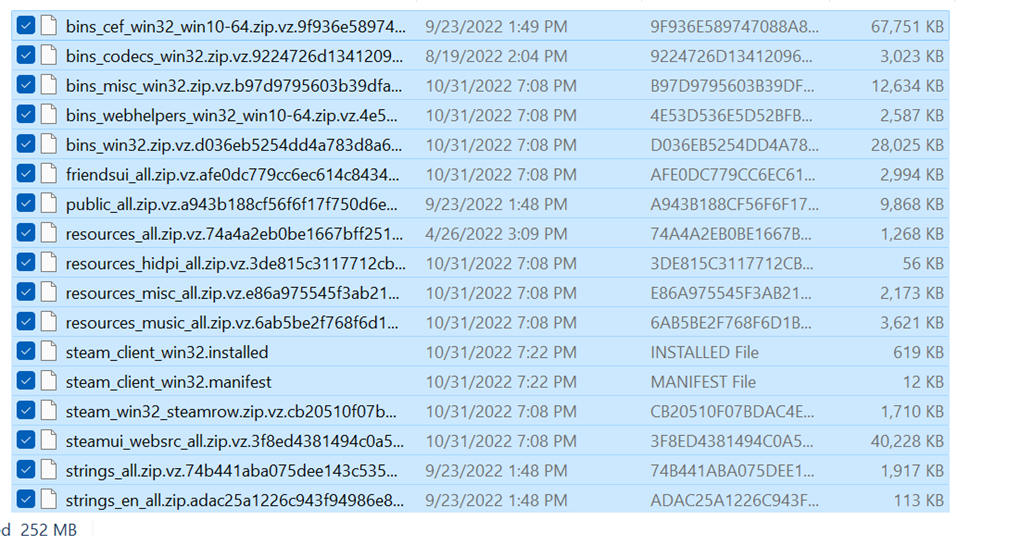
Steam bimeşînin. wekî Rêvebir
Rakirina muwekîlê steam-ê ya bi îmtiyazên îdarî li ser cîhazê dikare pirsgirêkê çareser bike heke nûvekirina steam-a we were hilanîn û bibe sedema xeletiyekê. Li vir gavên ku meriv bişopîne ev in:
Gavek 1: Ji menuya sereke ya Windows-ê lêkolerê pelan bidin destpêkirin. Di barika navnîşanê de C:\Pelên Bernameyê (x86)\Steam\package binivîsin û ji bo berdewamiyê bikirtînin enter .
Gavê 2: Peldanka steam.exe bikirtînin û rast-wê bikirtînin da ku taybetmendiyên ji pêşeka kontekstê hilbijêrin.

Gavek 3: Di pencereya taybetmendiyan de, serî li tebaka hevahengiyê, û di bin beşa mîhengan de, qutîka vebijarka vê bernameyê wekî rêvebir bimeşîne. Bikirtînin sepan, bikirtînin ok ji bo tomarkirina guhertinan.

Peldanka Pirtûkxaneya Steam Tamîr bikin
Ji bo çareserkirina pirsgirêka steam ji dakêşana asê, mirov dikare her gav ji xerîdar steam ji bo tamîrkirina peldanka pirtûkxaneya Steam-ê biçe. Dibe ku ew pirsgirêkên bi xerabûna pelan an peldankên wenda ku nûvekirinê ji dakêşanê sînordar dike rast bike. Li vir e ku hûn çawa dikarin çalakiyê pêk bînin.
Gavê 1: Destpêkirina steam ji pêşeka sereke ya Windows-ê. Di sepanê de, bikirtînin menuya steam da ku mîhengan hilbijêrin ji pêşeka kontekstê.

Gavê 2: Ji lîsteya mîhengan , tabloya dakêşandin bikirtînin, û li binê beşa pirtûkxaneyên naverokê, bikirtînin vebijarka pirtûkxaneya peldanka steam .

Gava 3: Di pencereya pirtûkxaneyê de, bikirtînin menuya sê xalî û vebijarka peldanka tamîrkirinê hilbijêrin.

Cih biguherînin ya Installation Drive
Ji ber kêm hilanîna li ser ajokera sazkirinê ya heyî, dibe ku hûn ji bo xerîdar Steam xeletiyek nûvekirinê ya asayî bistînin. Ji bo ku ji pirsgirêkê dûr nekevin, meriv dikare bi hêsanî cîhê ajokera sazkirinê biguhezîne. Li vir hûn dikarin cîh biguherînin.
Gavê 1: Destpêkirin steam ji kurtenivîsa menuya sereke ya Windows-ê. Bikirtînin menuya Steam da ku mîhengan hilbijêrin ji pêşeka daketî.

Gavê 2: Di pêşeka mîhengan de, bikirtînin tabloya dakêşin , û di bin beşa pirtûkxaneyên naverokê de, vebijarka pirtûkxaneya peldanka steam bikirtînin.

Gav 3: Di beşa rêveberê hilanînê de, cîhê ajokera sazkirinê ya guncan hilbijêrin û bikirtînin biguhêzin da ku çalakiyê temam bikin.
Windowê nûve bikin
Windows-ya kevinbûyî dikare bibe sedema nûvekirinên steamê yên ji bo xerîdar steam. Ji ber vê yekê, nûvekirina Windows-ê li ser cîhazê dikare xeletiya nûvekirina steam çareser bike. Li vir gavên ku meriv bişopîne ev in:
Gavê 1 : mîhengan bi bişkojka Windows+ X ji klavyeyê bidin destpêkirin. Di pêşeka mîhengan de, vebijarka nûvekirin û ewlehiyê hilbijêrin.

Gavê 2 : Di pencereya nûvekirin û ewlehiyê de, vebijarka rojkirina Windows-ê hilbijêrin. Û ji bo nûvekirinan kontrol bikin. Ji bo çareserkirina xeletiyan nûvekirin hilbijêrin.

Dîskê ji bo zirarê binihêrin
Dibe ku ji ber pelên xerabûyî/xisardî dîskê xera bibe. Di vê çarçoveyê de, xebitandina amûrek tespîtkirinê ya ji bo dîska hişk dikare sedema rastîn a xeletiyên gendeliyê destnîşan bike. Li vir gavên ku hûn bişopînin hene:
Gavê 1: Vê PC-yê ji menuya sereke ya Windows-ê vekin.
Gavê 2: Di pencereyê de, li ser dîska xeletî rast-klîk bikin û vebijarka wê hilbijêrin taybetmendî ji pêşeka kontekstê.

Gavek 3: Di pencereya taybetmendiyan de, bigerin tabloya amûran, û li bin beşa çewtiya kontrolkirinê, bikirtînin bikolin. Bikirtînin sepandin bi tikandina ok bikirtînin da ku skaniyê bidin destpêkirin.
Pirsên Pir Pir Dipirsin Derbarê Lîstika Steam de Xeletî Nûve Nabin
Çima Ma Pelên Lîstikê di Tabloya Dakêşanan a Steam de Nayên Nîşandan?
Tabkirina Dakêşanan di Steam de rêyek hêsan e ku hûn hemî lîstikên ku we dakêşan û li ser komputera xwe saz kirine bişopînin. Carinan pelên lîstikê her çend lîstik hatî saz kirin jî nekarin xuyang bikin. Dibe ku ev pirsgirêk ji hêla faktorên wekî pelên lîstikê yên xerabûyî an winda an pêşkêşkerên Steam-ê yên demkî ne berdest be.

